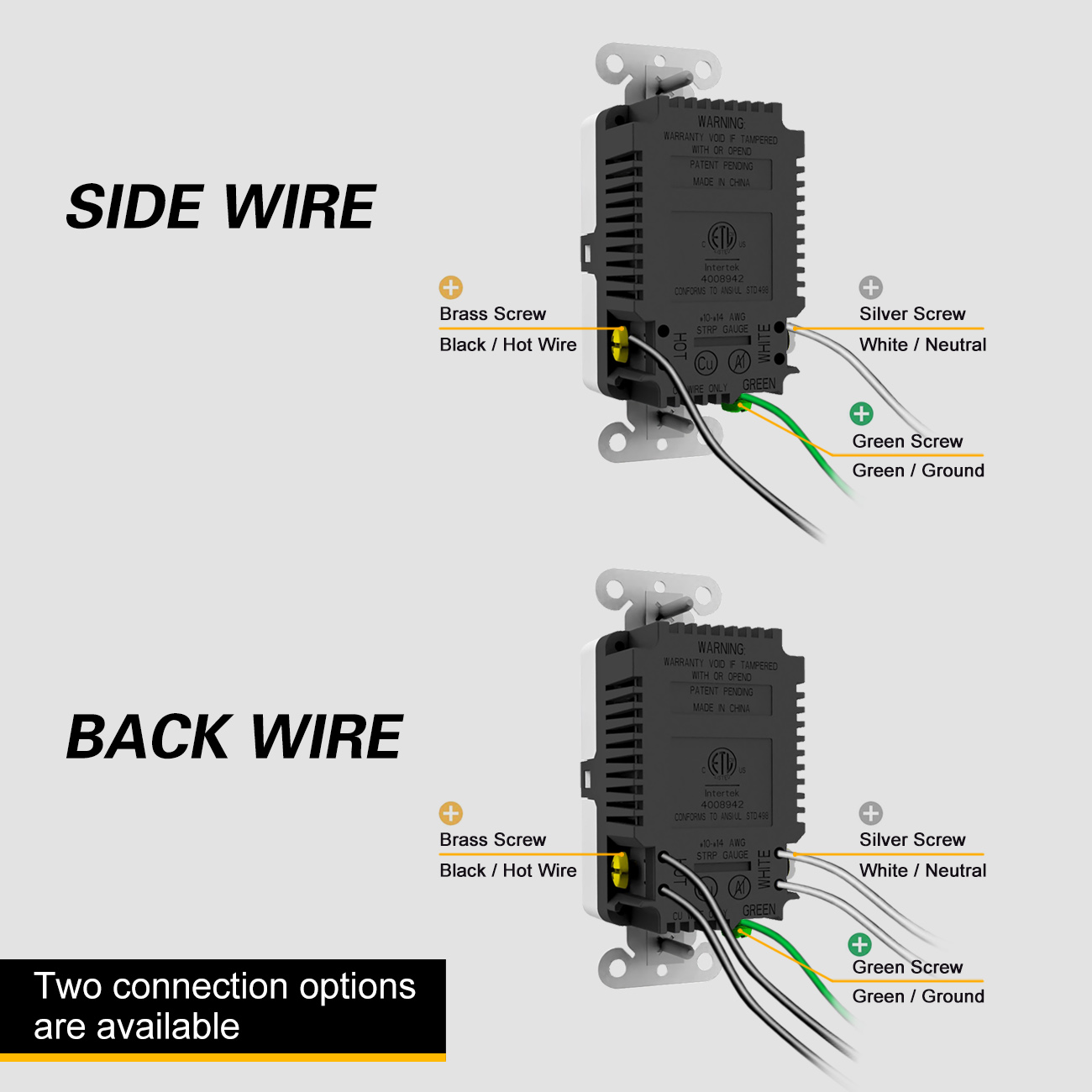Практично секој во денешно време поседува паметен телефон, таблет или слични електронски уреди, а повеќето од овие гаџети се потпираат на кабел за универзален сериски автобус (USB) за полнење.За жал, ако вашиот дом е опремен со стандардни електрични приклучоци со три краци, ќе треба да користите гломазен USB адаптер што го зафаќа целиот електричен приклучок за полнење на овие уреди.Зарем не би било погодно ако можете едноставно да го приклучите вашиот USB-кабел директно во посебна порта на штекерот и да ги оставите стандардните приклучоци слободни за други намени?Па, добрата вест е што можете да го постигнете ова со инсталирање на USB штекер.
USB приклучоци, покрај традиционалните електрични приклучоци со три краци, имаат назначени USB порти кои ви овозможуваат директно да ги приклучувате вашите кабли за полнење.Што е уште подобро, инсталирањето на USB штекер е брза и едноставна задача која бара минимални алатки или стручност за електрична енергија.Ако сте подготвени да ги модернизирате вашите ѕидни штекери, прочитајте понатаму.
Избор на вистинскиот USB штекер:
Кога купувате USB штекер, од суштинско значење е да ги разберете различните типови на USB порти за да донесете информирана одлука врз основа на вашите специфични барања.Најчестите типови на USB порти вклучуваат:
1. USB тип-А:
- USB портите од тип А се оригиналните USB конектори.Тие имаат рамен правоаголен крај што се приклучува на вашиот адаптер за напојување (како ѕиден штекер или компјутер), а другиот крај има различен конектор за поврзување со вашите електронски уреди.Конекторот на крајот на уредот е често мини- или микро-USB, што наликува на минијатурна верзија на стандардниот тип-А конектор.Овие порти често се користат за телефони и камери.USB конекторите од тип А се неповратни, што значи дека можат да се вметнат во адаптерот за напојување или уредот само во една насока.Тие имаат ограничувања во однос на излезната моќност и способностите за пренос на податоци, што ги прави посоодветни за помала електроника.
2. USB од тип C:
- Type-C USB конекторите беа претставени во 2014 година со цел на крајот да се заменат сите други USB конектори.Конекторите Type-C имаат симетричен дизајн, што ви овозможува да ги приклучите во уред во која било насока.Тие се способни да се справат со поголеми електрични оптоварувања во споредба со конекторите од тип А, што ги прави погодни за напојување на поголеми уреди како лаптопи и печатачи, покрај телефоните и камерите.Конекторите Type-C исто така можат да ги полнат вашите уреди значително побрзо од USB конекторите Type-A.Додека некои USB кабли може да имаат тип-А конектор на едниот крај и тип-C на другиот крај, каблите со тип-C конектори на двата краја се повеќе стануваат стандард.
USB штекерите се достапни со USB Type-A, USB Type-C или комбинација од двете.Бидејќи USB-портите од типот А сè уште се распространети, но конекторите од типот Ц стануваат стандард за електроника, генерално се препорачува да купите штекер што ги содржи двата типа конектори.
Инсталирање на USB штекер:
Работи што ќе ви требаат:
- USB штекер со предна плоча
- Шрафцигер
- Тестер за бесконтактен напон (опционално)
- Клешти со игла (опционално)
Како да инсталирате USB штекер - чекор-по-чекор инструкции:
Чекор 1: Исклучете ја електричната енергија на штекерот:
- За да ја осигурате вашата безбедност додека го инсталирате USB-штекерот, исклучете го прекинувачот поврзан со штекерот што ќе го замените во главниот електричен панел на вашиот дом.Откако ќе го исклучите прекинувачот, проверете дали нема електрична струја на штекерот со користење на бесконтактен тестер на напон или со приклучување на електричен уред.
Чекор 2: Отстранете го стариот штекер:
- Со шрафцигер откачете ја завртката што ја прицврстува декоративната предна плоча на предната страна на стариот штекер и извадете ја предната плоча.Потоа, користете го вашиот шрафцигер за да ги отстраните горните и долните завртки што го држат штекерот до пластичната кутија вградена во ѕидот-познат како „разводна кутија“.Внимателно извлечете го штекерот од разводната кутија за да ги откриете жиците поврзани со него.
- Користете шрафцигер за да ги олабавите завртките од страната на излезот што ги прицврстуваат жиците на место-„крајните завртки“.Не треба целосно да ги отстранувате завртките на приклучокот;едноставно олабавете ги додека жиците не можат лесно да се извлечат.Повторете го овој процес за сите жици и оставете го стариот штекер настрана.
Чекор 3: Поврзете го USB штекерот:
- Поврзете ги жиците што доаѓаат од ѕидот со соодветните приклучни завртки на страната на USB-штекерот.
- Црната „жешка“ жица треба да се поврзе со завртката во боја на месинг, белата „неутрална“ жица со сребрената завртка и голата бакарна жица за „земјување“ со зелената завртка.
- Во зависност од бројот на приклучоци на вашиот USB штекер, може да има една или две бели и црни жици, но секогаш ќе има една жица за заземјување.Некои штекери може да имаат означени терминали и жици со кодирани бои.
- Многу штекери бараат жиците да се обвиткаат околу завртката на приклучокот пред да ја затегнете за да ја прицврстите жицата на место.Кога е потребно, користете клешти со игла за да создадете „кука“ во форма на буквата U на откриениот крај на жицата, дозволувајќи и да се завитка околу завртката.Некои приклучоци може да имаат мал отвор каде што може да се вметне откриениот крај на жиците.Во овој случај, вметнете ја голата жица во отворот и затегнете ја приклучната завртка.
Чекор 4: Инсталирајте го USB штекерот на ѕидот:
- Внимателно турнете ги електричните жици и USB штекерот во разводната кутија.Порамнете ги завртките на горниот и долниот дел од USB-штекерот со соодветните отвори за завртки на разводната кутија и користете шрафцигер за да ги затегнете завртките додека штекерот не се прицврсти безбедно на разводната кутија.
- Конечно, прикачете ја новата предна плоча на USB штекерот.Некои предни плочи може да се прицврстат на излезот со една завртка во центарот, додека други имаат низа јазичиња околу надворешниот периметар што се прицврстуваат во соодветните отвори на штекерот.
Чекор 5: Вратете ја моќноста и тестирајте:
- Повторно поврзете го прекинувачот во главниот електричен панел и тестирајте го штекерот со приклучување на електричен уред или со помош на бесконтактен тестер на напон.
Со овие чекори, можете да инсталирате USB штекер во вашиот дом, што го прави поудобно да ги полните вашите електронски уреди додека ги одржувате вашите стандардни електрични приклучоци слободни за други намени.
Време на објавување: 01-11-2023 година